監査レポートを使用する
Dimension は、Dimension のインスタンスで発生する特定のイベントに対して自動的に監査ログ メッセージを生成します。ログ メッセージを生成するイベントは、管理者が設定を変更したり、管理者が Dimension でページを選択したりするとデータベースで発生する可能性があります。ログ メッセージは、常にデータベース イベントに対して、さらには管理者が設定を変更すると生成されますが、管理者がページを選択した場合は Dimension によるログ メッセージの生成を有効化する必要があります。詳細については、監査イベント リスト を参照してください。
監査レポート ページで、スーパー管理者 権限を持つユーザーなら、 Dimension 監査レポートを表示して、Dimension のインスタンスにより生成された監査ログ メッセージすべてを見ることができます。レポートに含める日付と時刻範囲を指定し、イベント種類別にログ メッセージをフィルタし、ログ メッセージを .CSV ファイルをエクスポートします。既定では、監査レポートに現行日に生成されるすべての監査イベントのログ メッセージが表示されます。
監査レポートの各ログ メッセージについて、次のような詳細が表示されます:
- 日付-時刻 — ログ メッセージが生成された日付と時刻
- ユーザー — イベントを生成したユーザー アカウントのユーザー名
- IP アドレス — イベントを生成したユーザー アカウントの IP アドレス
- 種類 — イベントを生成した管理者セッションの種類
- イベント — ログ メッセージを生成したイベント
監査レポートを表示するには、以下の手順を実行します:

 > 管理
> 管理 > 管理 > システムの設定 を選択します。
> 管理 > システムの設定 を選択します。
ステータス タブが選択された状態で、システムの設定 ページが開きます。- 監査 タブを選択します。
現在の日付が選択され、現在の日付のログ メッセージが生成された状態で、監査レポート ページが開きます。
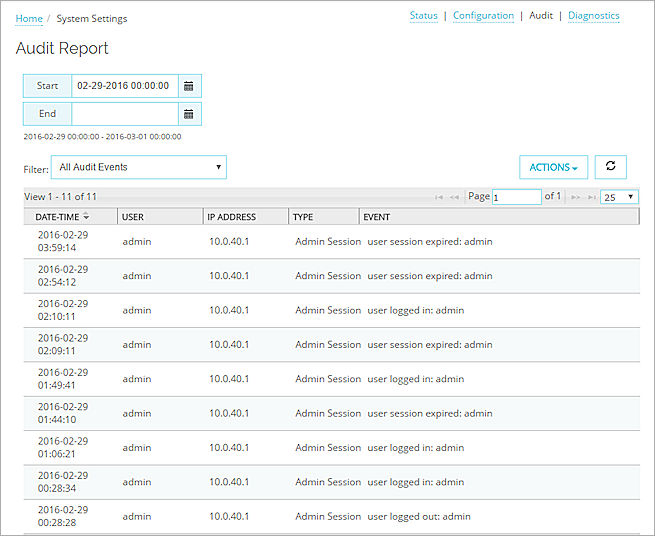
- 特定の日付範囲のログ メッセージを表示するには、開始 および 終了 テキスト ボックスに、監査レポートに含める日付を入力します。
あるいは、 をクリックして開始と終了日付を選択します。
をクリックして開始と終了日付を選択します。 - 特定のイベントの種類のログ メッセージのみを表示するには、フィルタ ドロップダウン リストからオプションを選択します:
- デバイス、サーバー、およびグループ
- VPN 構成
- サーバー構成
- ユーザーおよび認証
- システム構成とアクション
- 管理セッション
- Dimension のインスタンス
- すべての監査イベント
監査レポートが更新され、指定した日付範囲とフィルタのログ メッセージが表示されます。
監査レポートをエクスポートする
監査レポートで表示するために選択した情報を、サードパーティ ツールで表示できる .csv ファイルにエクスポートできます。.CSV ファイルの既定名は Audit_Report_[start-date_start_time]_to_[end-date_end-time].csv です。ファイルをエクスポートするときにファイル名を変更することができます。
- アクション ドロップダウン リストで、ログのエクスポート (.csv) を選択します。
名前を付けて保存 ダイアログ ボックスが開きます。 - (任意)ファイル名を変更するには、レポートのファイル名を入力します。
- 保存 をクリックします。
監査イベント リスト
監査ログ メッセージを生成するイベントは、管理者が設定を変更したり、管理者がページを選択したりすると、Dimension データベースで発生する可能性があります。このセクションには、これらの各領域の監査ログ メッセージを生成するイベントが含まれます。
- Dimension インスタンスが登録または登録解除された
- デバイスが追加、削除、または編集された
- デバイス IP アドレス、名前、モデル、タイム ゾーン、またはバージョンが変更された
- ホームページ(H)
- デバイスを追加または削除する
- デバイスの緯度または軽度を編集する
- デバイスのログ記録設定を有効化または無効化する
- デバイス パスワードを再生成する(Firebox の .WGD ファイルをダウンロードする)
- デバイス グループを追加、削除、または編集する(変更された情報は含まれず、変更が発生した情報のみが含まれる)
- VPN
- VPN を追加または削除する
- VPN へ、または VPN からのスポークを追加または削除する
- ハブ設定を編集する(変更された設定はログ メッセージに含まれる)
- スポーク設定を編集する(変更された設定はログ メッセージに含まれる)
- サーバーを削除する
- 管理タスク
- 管理タスクを追加、削除、または編集する(スケジュールされたレポート、バックアップ、および復元)
- スケジュールされたタスクをキャンセルする
- サーバー管理
- データベース
- データベース バックアップ ファイルを作成または復元する
- データベース場所設定を変更する(ログ メッセージには変更された設定が含まれる)
- ユーザー管理
- ユーザーを追加、削除、または編集する
- ユーザーのパスフレーズが変更された場合にログ メッセージを再生成する
- Active Directory 設定を変更する
- RADIUS サーバー設定を変更する
- ユーザーを追加、削除、または編集する
- システムの設定
- 証明書を生成、インポート、エクスポート、復元、または再生成する
- Dimension VM を再起動、アップグレード、復元、またはシャットダウンする
- 管理者ユーザーをログアウトさせる
- 構成への変更
- フィードバックを WatchGuard に送信する
- リモート バックアップ設定への変更(変更された設定はログ メッセージに含まれる)
- システム パッケージへの更新
- 電子メール キューのフラッシュまたはパージ
- 管理者ユーザー セッション
- ログイン イベント
- ログアウト イベント
- ログオン セッションの有効期限切れ
- ログオン アカウントのロックアウト
- デバイスのアクション
- デバイス概要 ページからアクションのログ メッセージを生成し、再起動して過去の構成ファイルの改訂を元に戻す
ログ メッセージは、管理者が Dimension でページを選択した場合も生成できます。Dimension の サーバー管理 設定でこの機能を有効化する必要があります。この機能が有効化されると、管理者が Dimension で新しいページを選択するたびに、Dimension が セッション 監査ログ メッセージを生成します。
この機能を有効化する方法については、次を参照してください: 可視性設定を構成する。